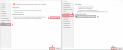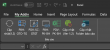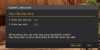stevenjoln5
Thành viên mới

- Tham gia
- 21/3/12
- Bài viết
- 6
- Được thích
- 9
Chào cả nhà,
Em có 1 file excel chứa code và 5 file excel trắng không có code. Em muốn chuyển code của file chứa code vào các file trắng chưa có code.
Mong cả nhà giúp đỡ hỗ trợ em có cách nào chỉ cần chọn danh sách các file cần copy code vô thì VBA sẽ thực hiện việc copy chuyển code này không ạ.
Em có 1 file excel chứa code và 5 file excel trắng không có code. Em muốn chuyển code của file chứa code vào các file trắng chưa có code.
Mong cả nhà giúp đỡ hỗ trợ em có cách nào chỉ cần chọn danh sách các file cần copy code vô thì VBA sẽ thực hiện việc copy chuyển code này không ạ.